8.6 Importando e exportando endereços e blocos de endereços
Use os recursos Importar e Exportar no Bloco de Endereços para efetuar operações de transferência de blocos de endereços existentes da Novell® e de terceiros no Bloco de Endereços do GroupWise. Caso seu bloco de endereços anterior tenha sido um provedor de serviços MAPI, a conversão deverá ocorrer sem problemas. Caso contrário, os blocos de endereços poderão ser importados, mas será necessário realizar algum tipo de reformatação. O melhor formato para exportar os blocos de endereços da Novell é o .nab; a importação de blocos de endereços também será mais precisa se o formato .nab for usado. Você também pode importar e exportar seus grupos pessoais.
Blocos de endereços de clientes de e-mail POP3 e IMAP4 suportados podem ser importados com o Utilitário de Importação de Cliente de E-mail do GroupWise.
Você também pode compartilhar blocos de endereços pessoais. Consulte Compartilhando um Bloco de Endereços com outro usuário.
Esta seção contém os seguintes tópicos:
8.6.1 Importando endereços para um bloco de endereços pessoal
-
Se você tiver recebido um bloco de endereços pessoal da Novell como anexo, clique o botão direito do mouse no anexo; clique em , selecione a pasta ou o disquete no qual deseja gravá-lo e clique em .
Os arquivos de blocos de endereços da Novell possuem a extensão .nab. Eles são arquivos ASCII com formatação específica. Se você deseja importar um arquivo de bloco de endereços que não seja da Novell, consulte um arquivo .nab para verificar o seu formato e compare esse formato com as informações do seu próprio bloco de endereços. Consulte Importando blocos de endereços de contas de e-mail que não sejam POP3/IMAP4 para obter mais informações.
-
Na Janela Principal, clique em
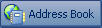 na barra de ferramentas.
na barra de ferramentas. -
Clique no bloco de endereços para o qual você deseja importar endereços.
ou
Crie um novo bloco de endereços pessoal para o qual os endereços serão importados. Para obter informações, consulte Criando um bloco de endereços pessoal.
-
Clique em > .
-
Selecione o arquivo *.nab do bloco de endereços e clique em .
Para interromper a importação, pressione a tecla Esc e clique em .
Você não pode importar endereços para o bloco de endereços do sistema.
8.6.2 Exportando endereços do bloco de endereços
-
Na Janela Principal, clique em
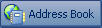 na barra de ferramentas.
na barra de ferramentas. -
Clique no bloco de endereços do qual você deseja exportar nomes.
-
Selecione os endereços que deseja exportar.
Se você quiser exportar um bloco de endereços inteiro, não será necessário selecionar nomes.
-
Clique em > .
-
Clique em se quiser exportar todo o bloco de endereços.
ou
Clique em se quiser exportar os endereços selecionados.
-
Digite um nome para o arquivo exportado, clique na pasta na qual o arquivo será gravado e, em seguida, clique em . O arquivo exportado é gravado com a extensão .nab (Novell Address Book).
Para interromper a exportação, pressione a tecla Esc e clique em .
8.6.3 Importando blocos de endereços de terceiros
Esta seção contém os seguintes tópicos:
Importando blocos de endereços de contas de e-mail POP3/IMAP4
-
Clique em > .
A caixa de listagem Clientes de E-Mail Instalados mostra as contas de e-mail instaladas em sua máquina.
-
Selecione a conta de e-mail a ser importada para o GroupWise e clique em .
-
Clique na caixa de seleção e, em seguida, clique em .
-
Digite um nome para o novo bloco de endereços do GroupWise que conterá os endereços importados.
O nome digitado será mostrado em uma nova guia no Bloco de Endereços do GroupWise.
-
Clique em .
-
Revise as informações de resumo para verificar se estão corretas e clique em .
ou
Clique em para mudar as opções de importação.
-
Verifique se a conta de e-mail foi importada com êxito e clique em .
Importando blocos de endereços de contas de e-mail que não sejam POP3/IMAP4
-
No aplicativo de e-mail de terceiros, exporte o bloco de endereços que deseja importar para o GroupWise.
-
Abra um editor do DOS ou o Notepad (Bloco de Notas) e, em seguida, abra o arquivo do bloco de endereços de terceiros.
Você também pode abrir o arquivo em qualquer processador de texto. Para facilitar a edição, defina as margens de modo que não haja quebra de linhas.
-
Exporte um bloco de endereços pequeno da Novell. Consulte Exportando endereços do bloco de endereços.
-
Abra o bloco de endereços em uma segunda cópia ou em uma janela dividida do aplicativo utilizado na Etapa 2.
Os arquivos de blocos de endereços da Novell possuem a extensão .nab. Eles são arquivos ASCII com formatação específica. Se quiser importar um arquivo de bloco de endereços de terceiros, consulte um arquivo .nab para determinar o formato do arquivo e compare esse formato com as informações do seu próprio bloco de endereços.
-
Corte, copie e cole, ou redigite, os campos de cada entrada do bloco de terceiros no bloco de endereços da Novell. Coloque cada campo depois da vírgula que corresponde ao campo semelhante na primeira linha do bloco de endereços da Novell. Os campos devem estar entre ““.
A ordem dos campos de cada entrada precisa corresponder à ordem dos campos na primeira linha do arquivo do bloco de endereços da Novell. Por exemplo, se o campo Nome estiver depois da primeira vírgula na primeira linha, as informações desse campo também precisarão estar depois da primeira vírgula na linha da entrada, como: "U","John Smith".
Os arquivos de bloco de endereços da Novell estão no formato delimitado por ANSI. Na primeira linha, os caracteres até a primeira vírgula não podem ser editados. O título de cada campo aparece depois de uma vírgula. Os números hexadecimais de cada título representam os indicadores de MAPI. Os campos definidos pelo usuário podem compartilhar o mesmo número hexadecimal.
Se quiser deixar um campo em branco para uma entrada, digite a vírgula. Dessa forma, você mantém os campos alinhados de modo que, por exemplo, todas as informações depois da décima vírgula de cada entrada sejam direcionadas para o mesmo campo. Podem existir espaços dentro das ““, mas não fora das ““.
Cada entrada de bloco de endereços da Novell começa com E, U ou R. E é para entradas de empresa, U é para entradas de usuário e R é para entradas de recurso. Além disso, os grupos são inseridos entre as tags G> e G<. Essa ordem (todas as entradas E antes das entradas U e as entradas U antes das entradas R) será importante se você desejar que as entradas de usuário estejam vinculadas às respectivas organizações e que as entradas de recurso estejam vinculadas aos respectivos proprietários. Os grupos podem estar em qualquer local depois das entradas de empresa nessa ordem.
Cada entrada de Grupo começa com E, U ou R e também contém um P (Para ou destinatário principal), C (destinatário com cópia carbono) ou O (destinatário com cópia oculta). Por exemplo, uma entrada UP é um usuário que receberá um item como destinatário principal.
Quando você concluir, a aparência do bloco de endereços deverá ser esta:
:::TAGMAP:::OFFE0003:***,3001001E:Nome,3A06001E:Primeiro Nome,3A11001E:Sobrenome,
"C","GroupWise da Novell","GroupWise","Novell",
"U","John Smith","John","Smith",
"U","Kenichi Aoki","Kenichi","Aoki",
"U","Marina Sanchez","Marina","Sanchez",
"R","Sala de Reunião Um",,,
"R","Retroprojetor",,,
-
Apague todos os espaços extras no final de cada linha e grave o arquivo formatado com a extensão .nab.
-
No GroupWise, abra o Bloco de Endereços.
-
Para importar as entradas para um novo bloco de endereços, clique em > , digite um nome e clique em .
ou
Para importar as entradas para um bloco existente, clique no bloco para o qual você deseja importar os nomes.
-
Clique em > , selecione o arquivo do bloco de endereços e clique em .
Importando informações de um vCard
Para importar informações para um bloco de endereços a partir de um vCard recebido.
-
Clique o botão direito do mouse no vCard e, em seguida, clique em .
-
Clique no bloco de endereços no qual as informações serão adicionadas e, em seguida, clique em .